Приступая к работе
Внешний вид и состав элементов интерфейса сервиса может отличаться от опубликованной версии.
Стартовый экран
При первом запуске онлайн-сервиса или обновлении страницы появляется Стартовый экран.
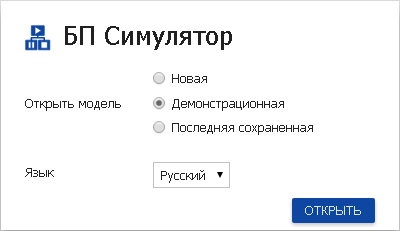
Состав полей Стартового экрана:
- Открыть модель – выбор модели для загрузки
- Новая – рабочая область готова для моделирования новой модели;
- Демонстрационная – будет загружена демонстрационная модель;
- Последняя сохраненная – откроется последняя сохраненная пользователем модель.
- Язык – выбор доступного языка интерфейса приложения, при смене значения произойдет смена языка программы
При нажатии кнопки «Открыть» выбранная модель откроется в рабочей области приложения, сервис готов к работе.
Рабочая область приложения
Вся область приложения является рабочей. Все объекты можно свободно перемещать по рабочей области. Фон рабочей области может содержать сетку для визуального упорядочивания элементов на рабочей области.
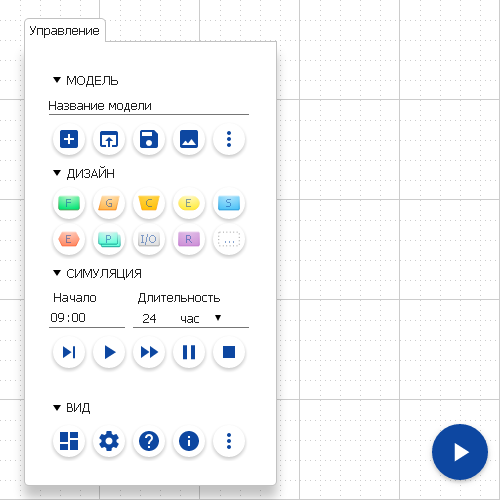
Панель управления
На панели управления расположены все элементы управления моделями, объектами моделей, симуляции и настроек сервиса.
При клике на раздел Панели управления, он раскрывается, отображая содержащиеся в разделе кнопки управления.
При выборе открытия демонстрационной модели в Стартовом экране все разделы Панели управления будут в раскрытом состоянии.
Раздел «Модель»
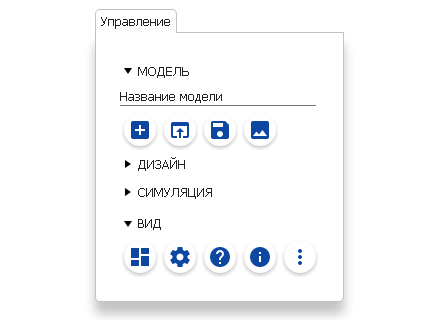
Раздел содержит следующие кнопки управления текущей моделью:
- Новая - создание новой модели;
- Открыть - открытие диалога "Открыть файл";
- Сохранить - открытие диалога "Сохранить файл";
- Сохранить как изображение - экспорт текущей модели в графический формат PNG;
Раздел «Вид»

В разделе расположены следующие кнопки открытия вспомогательных экранов:
- Приборная панель - открытие экрана Приборной панели
- Настройки - открытие экрана настроек приложения
- Справка - открытие экрана краткой справки
- О программе - открытие экрана с информацией о программе
- Журнал - открытие экрана журнала симуляции
- Сводка - открытие экрана сводного отчета
- Библиотека объектов - открытие экрана Библиотека объектов
Данные в экранах "Приборная панель" и "Журнал" доступны только после начала симуляции модели.
Настройки приложения
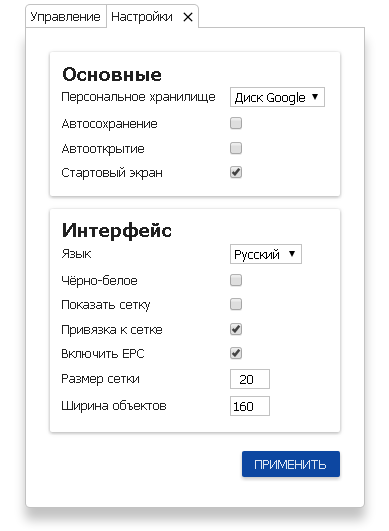
Раздел "Основные"
- Персональное хранилище - выбор сервиса сервиса для хранения моделей. При выборе облачного хранилища будет предложено авторизоваться в нем;
- Автосохранение - включение автоматического периодического сохранения текущей модели;
- Автооткрытие - автоматическое открытие последней сохраненной модели при выключенной настройке "Стартовый экран";
- Стартовый экран - показ Стартового экрана при запуске сервиса;
- Вести журнал - запись данных бизнес-процесса во время симуляции.
Раздел "интерфейс"
- Язык - выбор языка интерфейса сервиса
- Чёрно-белое - включение моноцветного отображения модели
- Показать сетку - включение отображения сетки в качестве фона рабочей области
- Привязка к сетке - автоматическое упорядочивание расположения объектов модели к размерам ячейки сетки
- Размер сетки - размер ячейки сетки
- Ширина объектов - ширина отображения объектов на модели
- Показать журнал - включение отображения последних событий объекта
- Показать рекламу - включение показа рекламных материалов
Для сохранения настроек необходимо нажать кнопку "Применить". Сохраненные настройки хранятся локально, при запуске приложения на другом компьютере настройку необходимо провести заново.